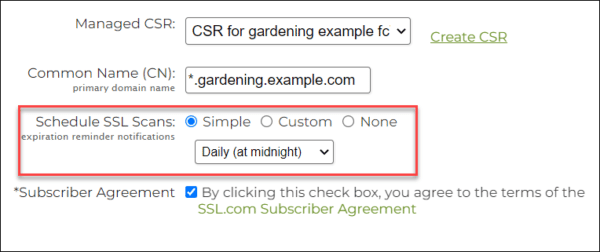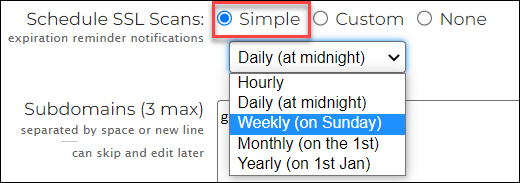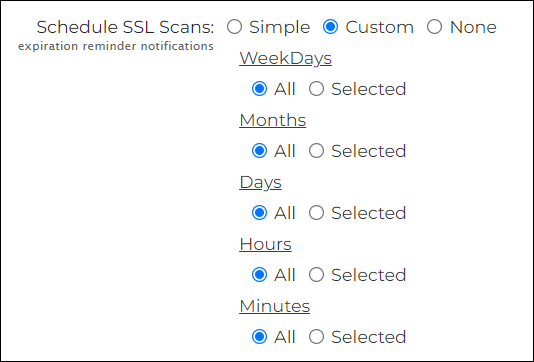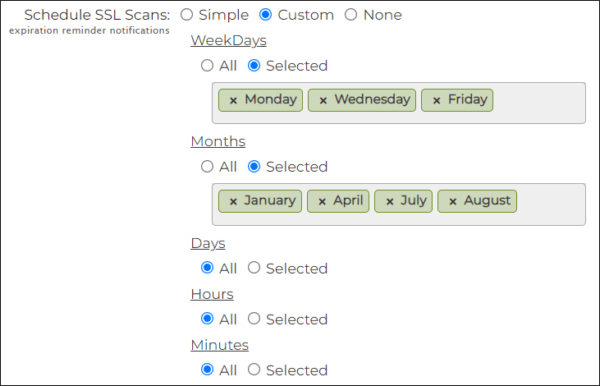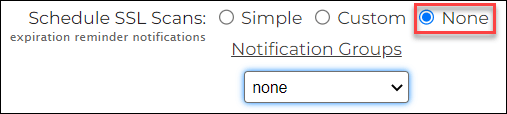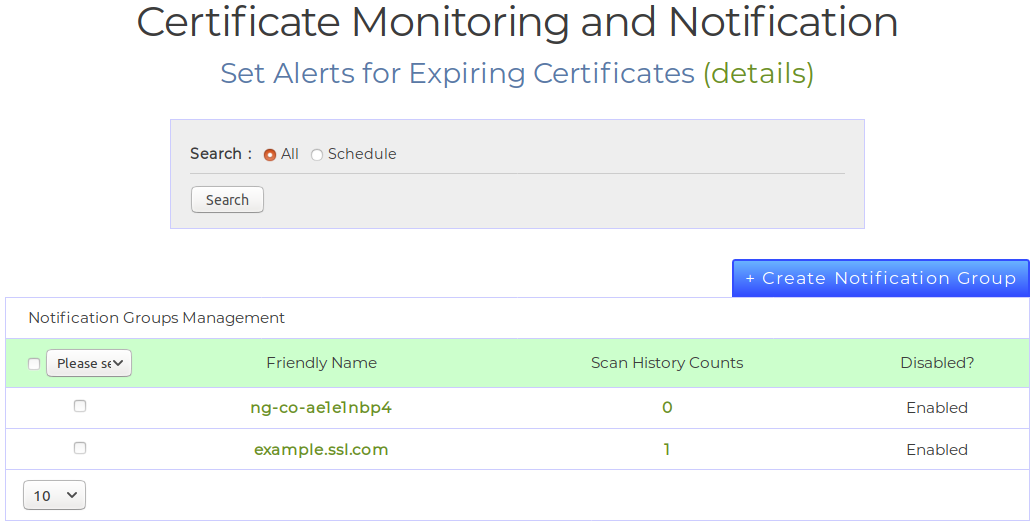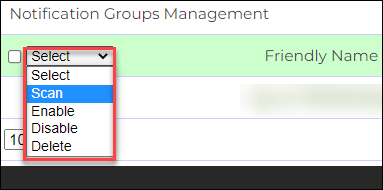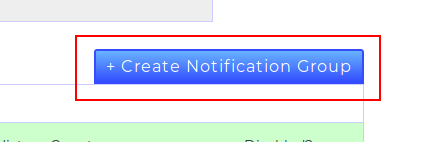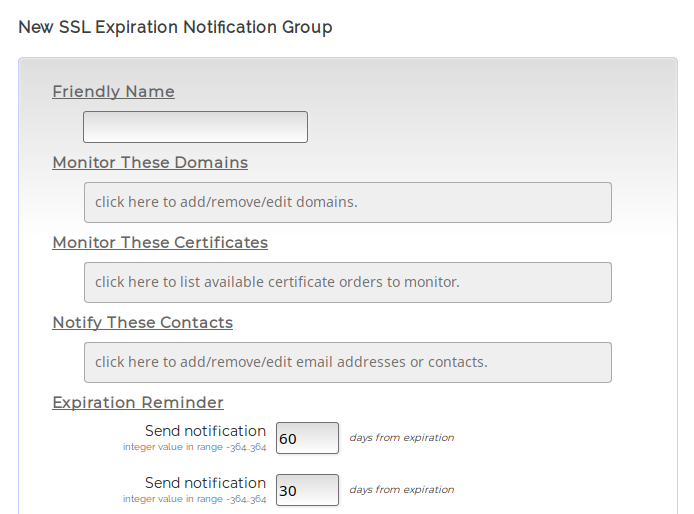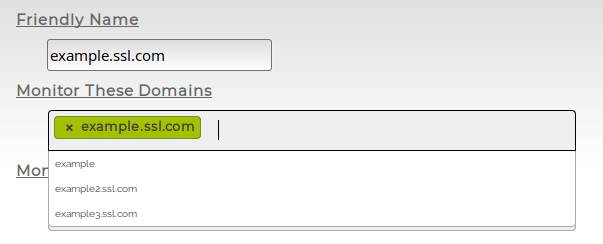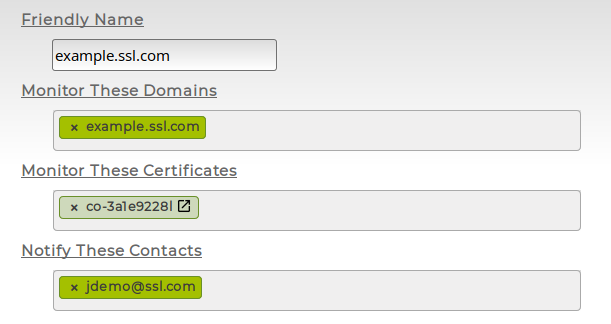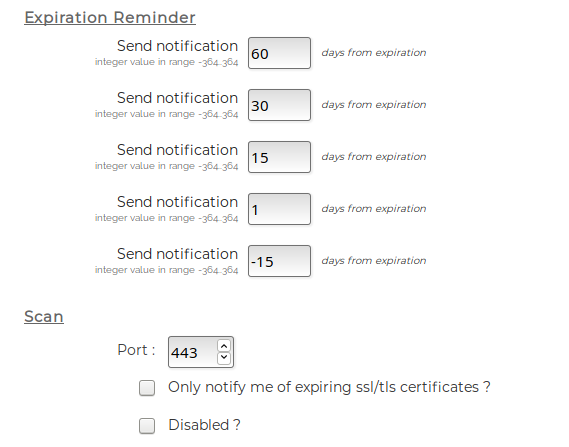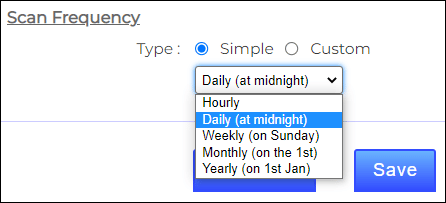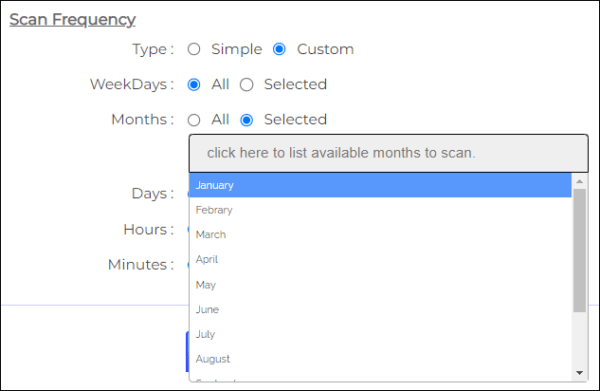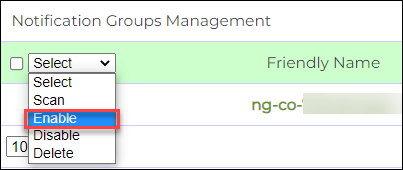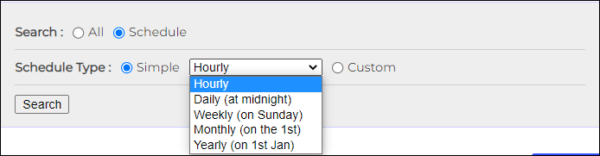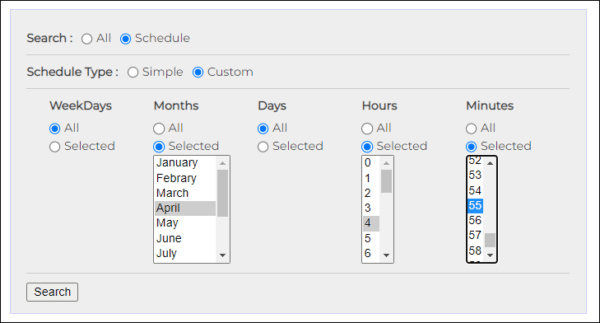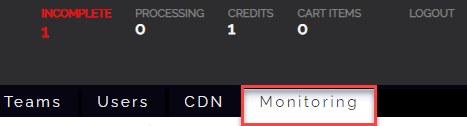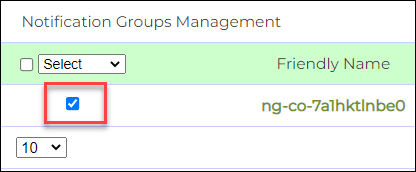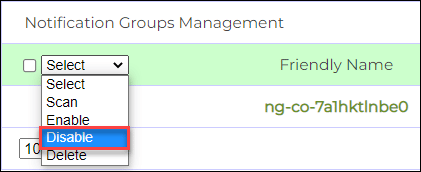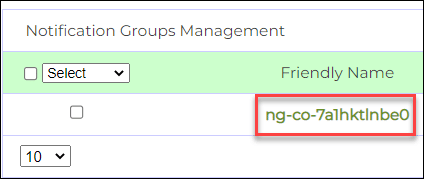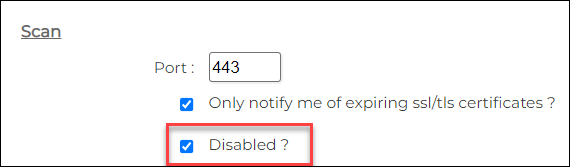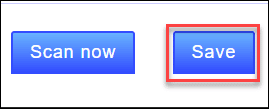Le SSL.com SSL/TLS Le service Health Check Monitoring (HCM) fournit un instantané en temps réel du SSL/TLS intégrité de l'installation du certificat. Il effectue une analyse approfondie de l'installation pour déterminer le niveau de sécurité et la qualité d'installation du certificat du domaine. Le service HCM détecte des éléments tels que les chiffrements et les algorithmes pris en charge par votre site Web, ainsi que les navigateurs et les magasins de confiance (Google Chrome, Microsoft Edge, Mozilla Firefox, Apple Safari, Java) qui font confiance à l'installation de votre certificat. En outre, HCM détermine si la bonne chaîne de certificats et les certificats intermédiaires ont été installés correctement pour garantir que les visiteurs de votre site peuvent naviguer sur le site Web sans avertissements de sécurité.
Le HCM informe également tous les gestionnaires de compte des dates d'expiration des certificats à venir afin que les administrateurs du système et du site Web puissent prendre des mesures proactives pour renouveler les certificats. Les modifications de certificat telles qu'une nouvelle installation ou un changement d'autorité de certification déclenchent également des notifications. Enfin, s'il y a un changement d'état tel que l'arrêt du site en raison d'un certificat expiré ou simplement la suppression du certificat, les gestionnaires de compte sont également informés.
Planifier des analyses de sites Web est facile grâce à notre interface intuitive. Les analyses peuvent être planifiées à certains intervalles jusqu'à la minute ou à des jours ou à des dates spécifiques.
SSL.com fournit une grande variété de SSL /TLS certificats pour les sites Web. Cliquez sur le bouton pour choisir votre certificat SSL !
Opter pour le service HCM lors de la soumission de la demande de signature de certificat
L'option d'activation du service HCM est disponible lors de la soumission de votre demande de signature de certificat (CSR) pour un certificat SSL commandé sur le site SSL.com. Celle-ci se trouve sur le Planifier des analyses SSL champ.
Il y a trois choix pour programmer le service HCM/Analyses SSL : Simple, Personnalisé et Aucun.
Le choix par défaut est Simple: Tous les jours (à minuit). Si vous cliquez sur la flèche déroulante pour étapes, vous avez le choix de définir les scans SSL horaires, quotidiens, hebdomadaires, mensuels ou annuels.
Si vous souhaitez que vos analyses soient plus granulaires, vous pouvez choisir le Coutume option. Ici, vous pouvez personnaliser les analyses SSL pour qu'elles se produisent tout le temps ou uniquement à certaines minutes, heures, jours et mois.
Si vous choisissez d'aller avec Sélectionné au lieu de Tous sous le Coutume option, vous pouvez grandement spécifier les périodes exactes auxquelles vous souhaitez que les analyses se produisent.
Le troisième choix est Aucun. C'est ce que vous devez cliquer si vous ne voulez pas le service SSL Scan.
Introduction à l'interface
En raison de problèmes de sécurité des utilisateurs, chaque certificat SSL de confiance publique (tels que ceux émis par SSL.com) ne sera valide que pendant une période prédéfinie. Tous les logiciels clients conformes (par exemple, les navigateurs ou les systèmes d'exploitation) prendront en compte ces certificats expiré après cette heure, et présenter à l'utilisateur un avertissement de sécurité indiquant que sa connexion n'est pas sécurisée.
Pour éviter que vos clients soient accueillis avec de tels messages désagréables, le service Health Check Monitoring vous permet de définir des rappels automatisés qui vous enverront un message électronique lorsque vos certificats sont proches de l'expiration.
Sur le Le Monitoring , vous trouverez un aperçu de tous les rappels (ou Notification Groupes) que vous avez défini. Chaque groupe de notification est affiché sous forme de ligne dans le Gestion des groupes de notification table en bas de la Le Monitoring .
Chaque entrée se voit attribuer un L'Environnement et de l'Humain Nom, indiqué dans la deuxième colonne de gauche, que vous pouvez définir sur n'importe quoi lors de la création du groupe. La colonne suivante, Compte d'historique de numérisation, vous indique le nombre de fois où le service de surveillance de la vérification de l'état a analysé vos domaines à la recherche de certificats expirés. Finalement, le Désactivé? La colonne vous informe si un groupe de notification est activé (c'est-à-dire qu'il analysera vos domaines et vous informera de tout certificat expiré) ou non.
Dans la colonne la plus à gauche, les cases à cocher vous permettent de sélectionner une ou plusieurs lignes et de choisir une action à effectuer sur celles-ci via le menu déroulant en haut de la colonne.
Les actions disponibles sont affichées dans la liste suivante (ces actions sont expliquées plus en détail dans les sections suivantes):
- Scanner les domaines associés au groupe de notification pour les certificats expirés.
- Activer les groupes de notification (si désactivé).
- Désactiver les groupes de notification (si activés).
- Supprimer les groupes de notification.
Créer un groupe de notifications
La Le Monitoring La page vous permet de créer de nouveaux groupes de notification à placer dans le service Health Check Monitoring en cliquant sur le bouton bleu Créer un groupe de notifications , juste au-dessus de la table de groupe.
Cliquer sur le bouton redirigera votre navigateur vers un nouveau formulaire qui créera pour vous le nouveau groupe de notification. C'est toujours une bonne idée de commencer par un Nom convivial pour vos groupes, afin de faciliter leur gestion.
Par exemple, pour créer un groupe de notification pour un certificat de serveur, nous pouvons utiliser le nom de domaine du serveur comme Nom convivialet sélectionnez le domaine dans Surveillez ces domaines liste.
Le portail filtrera automatiquement les commandes de certificats disponibles et les contacts, pour ne vous montrer que ceux relatifs aux domaines que vous avez sélectionnés précédemment. Un groupe de notification nécessite at au un domaine, une commande de certificat et un contact pour notifier.
Après avoir sélectionné un ou plusieurs de chacun dans les menus déroulants de ce formulaire, l'étape suivante consiste à configurer les rappels d'expiration et les paramètres d'analyse pour le groupe. Les paramètres par défaut enverront un rappel d'expiration aux contacts que vous avez précédemment sélectionnés tous les 15 jours, à partir de 60 jours à compter de la date d'expiration du certificat. Sauf si vous avez un besoin spécifique de rappels plus ou moins fréquents, nous vous recommandons de laisser les plages de dates par défaut pour les rappels telles quelles.
Suite au Rappel d'expiration, le formulaire vous permet de spécifier le domaine Scanner paramètres. Les groupes de notification analysent périodiquement les domaines surveillés et vérifient si leurs certificats sont sur le point d'expirer. Vous pouvez utiliser ce formulaire pour configurer Port votre serveur écoute (le port par défaut étant le port HTTPS par défaut, 443) et si ce groupe de notification commencera comme désactivé (via le Désactivé? case à cocher). Naturellement, vous pouvez activer et désactiver n'importe lequel de vos rappels à tout moment de votre choix.
Par défaut, un groupe de notification vous informera également de l'état d'installation d'un certificat. Par exemple, vous pouvez recevoir une notification si un ou plusieurs des certificats surveillés cessent d'être installés sur les serveurs surveillés. Si vous souhaitez uniquement recevoir des rappels d'expiration, vous pouvez activer Seulement m'informer de l'expiration du SSL /TLS certificats case à cocher.
La dernière option que vous devrez peut-être configurer avant que votre groupe de notification ne soit prêt à être utilisé est la planification de l'analyse. Le portail vous offre le choix entre un étapes et Coutume type de programme, déterminé par les deux boutons radio dans le Horaires section du formulaire.
La étapes le calendrier permet cinq choix: Tarifs DurÉe, Tous les jours, Hebdomadaire, Mensuelle et Annuel. Si cette granularité d'horaire ne correspond pas à vos besoins, vous pouvez sélectionner Coutume bouton radio. Sélectionnez cette option pour modifier Horaires pour contenir un sélecteur de plage de dates plus détaillé. Avec ce sélecteur de plage de dates, vous pouvez soit sélectionner Tous des disponibles Jours de la semaine, Mois, jours, HORAIRESou Minutes pour exécuter l'analyse de domaine, ou limiter l'une de ces valeurs en cliquant sur son Sélectionné , comme indiqué dans l'image suivante.
Une fois tout rempli, cliquez sur le bouton Épargnez Le bouton créera le groupe de notification. Après sa création, le groupe sera affiché dans le tableau principal de votre compte client Le Monitoring .
Modifier un groupe de notifications
Vous pouvez modifier un groupe de notification que vous avez créé précédemment en cliquant simplement sur son Nom convivial colonne dans le Le Monitoring page. Cela redirigera votre navigateur vers le même formulaire que celui utilisé pour créer le groupe de notification, mais tous les champs seront remplis avec les valeurs précédemment saisies lors de la création du groupe.
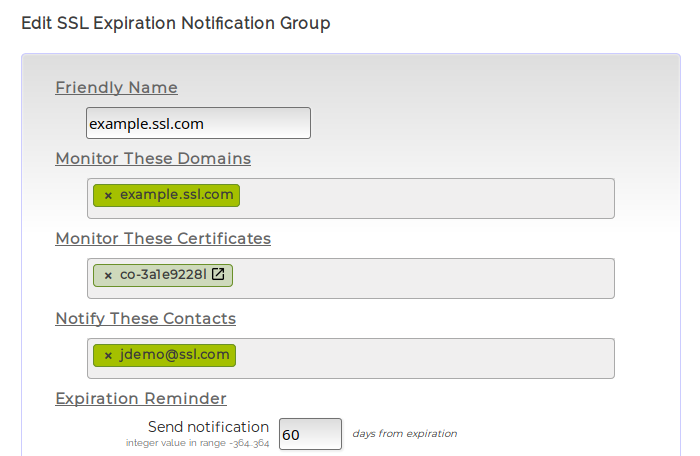
Analyser les domaines manuellement
Outre les analyses de domaine planifiées, vous pouvez également analyser manuellement les domaines d'un groupe à tout moment. Vous pouvez analyser les domaines en utilisant deux méthodes alternatives. La première consiste à activer la case à cocher du groupe dans la table des groupes du portail Le Monitoring et sélectionnez la Scanner action dans le menu déroulant avec les actions disponibles. L'analyse sera effectuée immédiatement, et à son tour, le groupe Nombre de scans Sera augmenté.
Alternativement, vous pouvez cliquer sur un groupe Nom convivial et visitez sa page d'édition. Cliquer sur le Scanne maintenant bouton en bas de la page effectuera l'analyse (et augmentera également le nombre d'analyses). Si un certificat qui arrive bientôt à expiration est découvert dans l'une de ces analyses, des notifications de rappel seront envoyées aux contacts sélectionnés.
Activer un groupe de notification
Vous pouvez choisir d'activer ou de désactiver un groupe de notification à tout moment. Un groupe de notifications désactivé n'analysera pas ses domaines et n'enverra aucun rappel d'expiration, même si leurs conditions sont remplies. Cela peut être utile pour archiver les anciens rappels d'expiration au lieu de les supprimer ou suspendre un rappel jusqu'à ce qu'une situation problématique avec un certificat ou un serveur soit résolue. Quelle que soit la raison, l'activation ou la désactivation d'un groupe de notifications ne prend que quelques secondes, et il existe deux méthodes alternatives pour ce faire:
La première méthode consiste à utiliser le menu déroulant des actions, au-dessus du tableau principal des groupes de notification dans votre portail Le Monitoring page. Cliquez sur la case à cocher d'un groupe et sélectionnez Activer dans le menu d'action pour l'activer.
Rechercher des groupes de notifications
Si vous ne voyez pas un groupe particulier dans le tableau, c'est peut-être parce que vous avez défini plusieurs groupes. Par défaut, le tableau affiche uniquement les 10 groupes de notifications les plus récemment créés. Vous pouvez utiliser le menu déroulant sous le tableau pour sélectionner le nombre d'éléments indiqués sur le tableau. Vous pouvez également utiliser le formulaire de recherche situé en haut de la Le Monitoring .
Le formulaire de recherche contient deux boutons radio, Tous et Horaires, qui vous permettent de filtrer les groupes de notifications en fonction de leurs rappels planifiés. Sélection Tous et en cliquant Rechercher actualisera le tableau pour contenir tous les groupes de notification disponibles. Sélection Horaires élargira le formulaire pour vous permettre un contrôle plus fin des critères de recherche; il fonctionne de la même manière que le formulaire de planification de l'analyse sur la page de création et d'édition du groupe de notification.
Sélectionner le Type d'horaire vous permet de choisir entre étapes et Coutume critères de recherche. le étapes les critères sont un menu déroulant de cinq choix, horaire, Tous les jours, hebdomadaire, mensuel et annuel. Pour voir les groupes de notification qui correspondent à un type de planification spécifique, sélectionnez-le dans le menu déroulant et cliquez sur Rechercher.
Si vous avez des critères plus précis pour votre recherche, vous pouvez sélectionner Coutume bouton radio. Cela modifiera l'apparence du formulaire de recherche pour inclure un sélecteur de calendrier détaillé. Ce formulaire vous permet de sélectionner tout ou partie des Jours de la semaine, Mois, jours, HORAIRESet Minutes pour correspondre à tous les groupes de notification qui analysent leurs domaines à ces moments. Pour voir le résultat de votre recherche, sélectionnez vos critères et cliquez sur Rechercher.
Comment interrompre le service HCM
Méthode 1
Connectez-vous à votre compte SSL.com et cliquez sur l'onglet Surveillance dans le menu.
Cochez la case du groupe de notification dont vous souhaitez supprimer le service SSL Scan. Le nom convivial par défaut des groupes de notification sera ng- suivi du numéro de référence de votre certificat SSL.
Cliquez Sélectionnez liste déroulante et choisissez le Désactiver option si vous envisagez de reprendre le service HCM à l'avenir. Si vous souhaitez supprimer définitivement votre commande du service HCM, choisissez le Supprimer option.
Méthode 2
Cliquez Nom convivial de votre groupe de notification pour rediriger votre navigateur vers sa page d'édition.
Une fois que vous êtes redirigé, faites défiler jusqu'à la Scanner section et cochez la case pour Désactivé? option.
Ensuite, faites défiler vers le bas de la page et cliquez sur le Épargnez .
Niveaux de tarification HCM
| Niveau | Nombre maximum de numérisations | Nombre maximal de domaines | Mensuelle Tarif | Annuel Tarif (25% de réduction) |
|---|---|---|---|---|
| 1 | 31 | 1 | $14.99 | 134.91 $ (11.24 $ / mois) |
| 2 | 18,250 | 5 | $34.99 | 314.91 $ (26.24 $ / mois) |
| 3 | 1,314,000 | 30 | $99.99 | 899.91 $ (74.99 $ / mois) |
| 4 | 4,380.000 | 100 | $149.99 | 1,349.91 $ (112.49 $ / mois) |
| 5 |
13,140,000 | 300 | $299.99 | 2,699.91 $ (224.99 $ / mois) |
| 6 |
26,280,000 | 600 | $499.99 | 4,499.91 $ (374.99 $ / mois) |
| 7 |
430,800,000 | 1,000 | $749.99 | 6,749.91 $ (562.49 $ / mois) |
| 8 |
861,600,000 | 2,000 | $1499.99 | 13,499.91 $ (1,124.99 $ / mois) |
Pour des volumes de numérisation plus élevés ou pour vous renseigner sur les plans personnalisés, veuillez utiliser le formulaire ci-dessous ou contacter SSL.com Enterprise Sales à sales@ssl.com
Placement du niveau HCM
La classification par défaut du niveau HCM dépendra du nombre de domaines inclus dans le certificat SSL.com.
En référence au tableau du guide des niveaux de tarification HCM, si un certificat SSL est commandé pour 1 domaine, l'abonnement HCM sera défini sur le niveau 1. Si un certificat SSL est commandé pour 2 à 5 domaines, l'abonnement HCM sera placé dans le niveau 2. Un certificat couvrant 6 à 30 domaines sera placé au niveau 3. Et ainsi de suite comme indiqué dans le tableau du guide des niveaux de tarification HCM.
Si vous souhaitez que votre placement de niveau HCM soit modifié, veuillez contacter support@ssl.com ou cliquez sur le lien de chat en bas à droite de cette page.
SSL.com fournit une grande variété de SSL /TLS certificats pour les sites Web. Cliquez sur le bouton pour choisir votre certificat SSL !